苹果设备上如何更改AppleID
 发布于2024-11-01 阅读(0)
发布于2024-11-01 阅读(0)
扫一扫,手机访问
您的 Apple ID 是您访问 Apple 应用程序、服务和其他基本功能的数字护照。但是,有时您可能需要更新它。但你要怎么做呢?不用担心; 在本文中,我将引导您完成在 iPhone、iPad 和 Mac 上更改 Apple ID 的步骤。
切换Apple ID和更改Apple ID的区别
更改您的 Apple ID 是指修改您当前使用的 Apple 帐户的登录凭据,例如更改电子邮件地址或密码。而切换您的 Apple ID 则是指从一个 Apple 帐户切换到另一个 Apple 帐户,可能是因为您有多个帐户或者想使用不同的帐户进行特定操作。虽然这两个操作都涉及到 Apple 帐户,但目的和意义不同。
切换 Apple ID:这意味着在您的设备上或 Apple 服务中使用不同的现有 ID。人们这样做的原因包括为 iCloud、App Store、iTunes 或其他 Apple 服务使用单独的帐户。这就像注销一个帐户并登录另一个帐户一样。更改 Apple ID:需要编辑链接到您 Apple ID 的电子邮件。您可能会出于多种原因执行此操作,例如无法访问当前电子邮件、更喜欢新的主 Apple ID 电子邮件或更新您的详细信息。此过程可能包括将您的数据、购买和订阅移动到新的电子邮件地址。如何将 Apple ID 更改为不同的电子邮件地址
虽然您无法使用Mac“设置”应用程序更改Apple ID,但您可以使用Mac上的网络浏览器执行相同的操作。相同的步骤也适用于您的 iPhone、Android 设备或 Windows PC。
打开您喜欢的网络浏览器。前往appleid apple com → 单击 “登录”。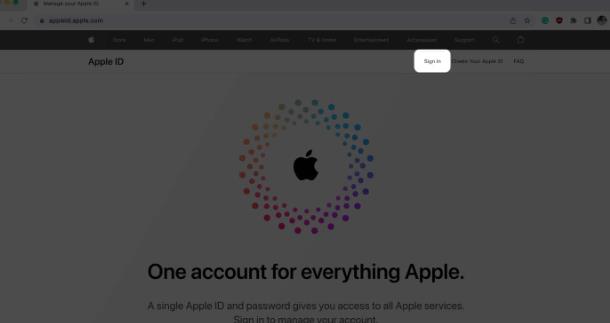 使用您的Apple ID和密码登录。
使用您的Apple ID和密码登录。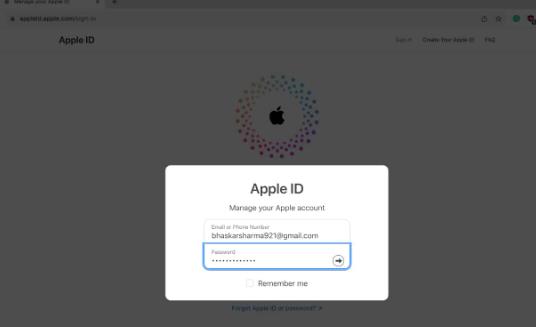 往“登录和安全” → 选择“选择 Apple ID”。输入您的新Apple ID → 选择 “更改 Apple ID”。
往“登录和安全” → 选择“选择 Apple ID”。输入您的新Apple ID → 选择 “更改 Apple ID”。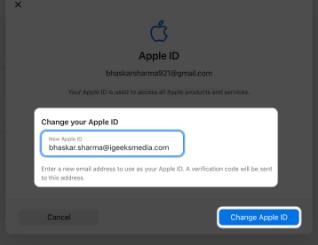 输入您当前的 Apple ID 密码→ 点击“继续”。
输入您当前的 Apple ID 密码→ 点击“继续”。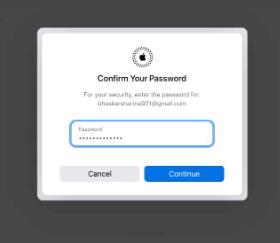 输入 新 Apple ID 中的OTP → 选择“继续”。
输入 新 Apple ID 中的OTP → 选择“继续”。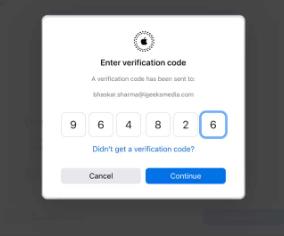 现在你就拥有了!您的 Apple ID 已成功更新。如果你。
现在你就拥有了!您的 Apple ID 已成功更新。如果你。如何在 iPhone 和 iPad 上更新 Apple ID
在 iPhone 或 iPad 上更改 Apple ID 并不是什么大事。请认真执行以下步骤:转到您的联系人卡片→ 选择登录和安全→ 单击电子邮件和电话号码旁边的编辑。点击您的Apple ID将其删除 → 按(-) 按钮→ 点击删除进行确认。从显示的提示中点击选择其他电子邮件→ 输入您的iPhone 密码。输入您的新电子邮件地址→ 点击继续→ 使用电子邮件中的OTP进行确认。常见问题解答
如果您更改iPhone上的 Apple ID会发生什么?
当您将 Apple ID 更改为其他电子邮件地址时,您不会丢失同步的联系人、购买内容、照片或其他信息等任何数据。只有您可以使用新电子邮件登录您的 Apple ID 并接收该地址上的提醒或验证码。
我们可以合并两个Apple ID吗?
不,Apple 不提供合并两个 Apple ID 的选项。不过,您可以使用“家人共享”在不同 Apple ID 之间共享购买内容。
我的 Mac 上可以有两个 Apple ID 吗?
是的,您可以在 Mac 上设置不同的用户帐户来登录多个 Apple ID。
我可以有多个 Apple ID 吗?
您可以将一个电子邮件地址链接到一个 Apple ID。因此,如果您有多个电子邮件地址,则可以创建多个 Apple ID。
如何从我的 Mac 中删除另一个 Apple ID?
登录您要删除其 Apple ID 的用户帐户。然后转到Apple徽标→系统设置→Apple ID卡→单击注销。现在,输入您的密码并确认您的选择。
更改您现有的 Apple ID
您的 Apple ID 就像一把独特的钥匙,可以解锁 Apple 提供的所有内容,例如 Apple Music、 Apple Arcade和 Apple TV+。没有这个密钥,您就无法充分享受 Apple 提供的服务。希望您通过上述步骤能够轻松更改您的 Apple ID。如果您的 Apple ID 有任何其他问题,请在评论中告诉我,我会尽力帮助您。
产品推荐
-

售后无忧
立即购买>- DAEMON Tools Lite 10【序列号终身授权 + 中文版 + Win】
-
¥150.00
office旗舰店
-

售后无忧
立即购买>- DAEMON Tools Ultra 5【序列号终身授权 + 中文版 + Win】
-
¥198.00
office旗舰店
-

售后无忧
立即购买>- DAEMON Tools Pro 8【序列号终身授权 + 中文版 + Win】
-
¥189.00
office旗舰店
-

售后无忧
立即购买>- CorelDRAW X8 简体中文【标准版 + Win】
-
¥1788.00
office旗舰店
-
 正版软件
正版软件
- iphone防止别人使用siri的简单方法
- 1、点击打开手机桌面的【设置】。2、下拉点击打开【siri与搜索】。3、进入如下页面后,点击关闭【锁定时允许使用Siri】开关。关闭这个开关后,手机在锁屏的时候就不能打开siri,这样就不会被使用啦!如下图就是关闭后的状态:
- 99天前 0
-
 正版软件
正版软件
- iphone6plus中清理垃圾的操作方法
- 1、打开锁屏,进入iphone6plus手机桌面后,我们找到并点击打开【设置】。2、点击【通用】。3、点击选择【iPhone储存空间】。4、打开后等手机加载数据完成,我们就可以点击应用,删除不常用的应用数据来清理内存垃圾了。以【查找朋友】为例,点击查找朋友,5、点击【删除应用】。在弹出选项中选择点击【删除应用】即可。
- 99天前 0
-
 正版软件
正版软件
- 苹果6plus中找回被删除照片的简单步骤
- 1、首先进入照片。2、找到最近删除。3、选择一张您想要恢复的照片。4、点击右下角恢复即可。
- 99天前 0
-
 正版软件
正版软件
- 苹果手机怎么添加音乐到资料库_苹果手机添加音乐到资料库的方法
- 1、首先,在苹果手机上打开音乐app,在浏览页面选择需要添加的音乐进入。2、然后,点击添加选项即可添加到资料库中。
- 99天前 苹果手机 添加音乐 0
-
 正版软件
正版软件
- iphone7plus中移动图标的操作方法
- 1、首先我们在桌面长按任一应用图标,直到应用图标左上方带叉并抖动时松开手。2、然后我们就可以将桌面上的图标拖动到任意位置了,不过和安卓系统不同的是,苹果的应用图标可以变换位置但是都必须是紧挨着排列的,不能像安卓的一样在同一页内将某一应用隔开其他应用,单独放置在最后。3、桌面应用图标移动好之后,我们松开应用图标,点击Home键即可返回主界面。
- 99天前 0
最新发布
-
 1
1
-
 2
2
- PhotoZoom Pro 8安装激活教程
- 1909天前
-
 3
3
- PhotoZoom中S-Spline放大算法技术说明
- 1917天前
-
 4
4
- 更改PhotoZoom Pro 7界面语言
- 1918天前
-
 5
5
- PhotoZoom支持Win 10系统
- 1917天前
-
 6
6
- CDR中输入小写字母按确定变大写的解决办法
- 1898天前
-
 7
7
-
 8
8
- 优动漫PAINT版本的选择
- 1885天前
-
 9
9
- CDR相关概念术语表
- 1899天前
相关推荐
热门关注
-

- Xshell 6 简体中文
- ¥899.00-¥1149.00
-

- DaVinci Resolve Studio 16 简体中文
- ¥2550.00-¥2550.00
-

- Camtasia 2019 简体中文
- ¥689.00-¥689.00
-

- Luminar 3 简体中文
- ¥288.00-¥288.00
-

- Apowersoft 录屏王 简体中文
- ¥129.00-¥339.00